萬盛學電腦網 >> 圖文處理 >> Photoshop教程 >> ps調色教程 >> Photoshop調出外景人物圖片柔美的黃褐色
Photoshop調出外景人物圖片柔美的黃褐色
Photoshop調出外景人物圖片柔美的黃褐色
教程介紹黃褐色圖片的調色方法。過程也比較簡單,只需要用白色調色工具把圖片調成黃褐色,再適當加上暗角並柔化處理即可。
原圖

最終效果

1、打開原圖素材,創建黑白調整圖層,設置如圖。
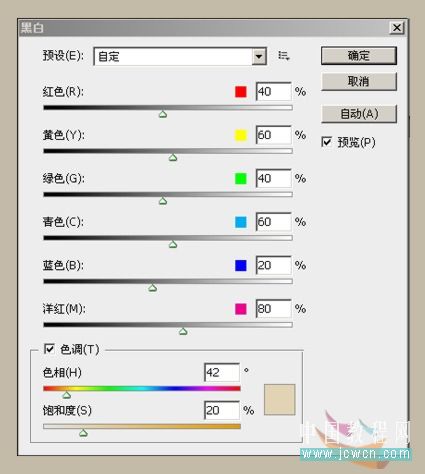
2、對這個黑白調整蒙版執行:圖像 > 應用圖像,設置如圖。

3、新建一個圖層,蓋印一層,SHIFT+CTRL+ALT+E,執行:濾鏡 > 扭曲 > 鏡頭校正,設置如圖。
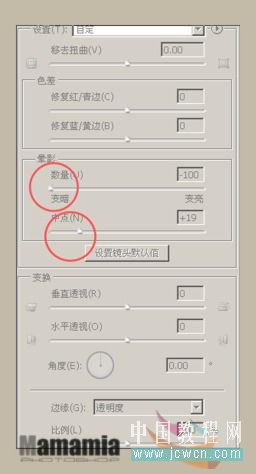
4、對這個圖層加一個蒙版,柔黑筆刷,掃出一些不想變化的區域,如圖。

5、創建曲線調整圖層,強化對比,如圖。

6、再次蓋印圖層,進行USM銳化,設置如圖。
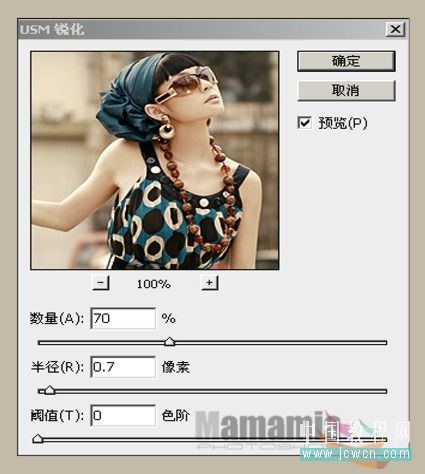
最終效果:

ps調色教程排行
軟件知識推薦
相關文章
copyright © 萬盛學電腦網 all rights reserved



